Premenovanie veľkého počtu súborov môže byť dosťúnavná úloha, ak sa vykonáva ručne. Keď sťahujeme súbory z rôznych webových stránok, ich mená sa zvyčajne skladajú z množstva náhodných alfanumerických znakov. Napríklad, ak sťahujete obrázky z Facebooku, súbory nemajú rovnaké názvy, aké mali pri odovzdávaní na webovú stránku. Ak chcete mať možnosť ľahko nájsť alebo prehľadávať stiahnuté súbory v počítači, je dôležité, aby ste im dali vhodné názvy. Zdá sa však, že postup ručného premenovania je v poriadku, ak chcete premenovať iba niekoľko súborov. Pri veľkom počte súborov môžu pomôcť aplikácie dávkového premenovania, ale väčšinou do názvov súborov väčšinou pridávajú čísla, prípony alebo predpony. predstavujeme Freename, nástroj, ktorý kombinuje vlastnostidávkové premenovanie aplikácií s možnosťou manuálnej úpravy názvov. Môžete naraz pridávať viac súborov z rôznych priečinkov a všetky názvy súborov môžete upravovať pomocou ľubovoľného textového editora nainštalovaného v počítači. To vám umožní používať funkcie Nájsť a nahradiť v bežných textových editoroch pre rýchle manuálne premenovanie súborov.
Rozhranie Freename je rozdelené na tri karty,menovite Editor, Kontextové menu a O aplikácii, kde prvé je miesto, kde dochádza k premenovaniu. Môžete začať pridaním jednotlivých súborov pomocou tlačidla Pridať súbory napravo alebo pomocou možnosti Pridať priečinok naimportujte všetky súbory v priečinku. V hornej časti nájdete možnosť zvoliť si vlastný textový editor na úpravu názvov súborov. V predvolenom nastavení je vybratý program Poznámkový blok systému Windows, ale ak vám vyhovuje iný textový editor, jednoducho kliknite na tlačidlo Prehľadávať, prejdite na miesto, kde je nainštalovaný, a vyberte jeho súbor EXE. Pod touto voľbou aplikácia zobrazí všetky vybrané súbory spolu s ich aktuálnymi názvami. Odtiaľto môžete tiež zrušiť začiarknutie súborov, ktoré nechcete premenovať.

Ak chcete zmeniť aktuálne názvy súborov, kliknite na ikonuTlačidlo Vyvolať editor na pravej strane. Otvorí sa zoznam názvov súborov vo vybranom textovom editore. Pomocou klávesov Ctrl + F môžete rýchlo nájsť a upraviť (alebo nahradiť) názvy súborov. Čím pokročilejší je editor, tým lepšie sú možnosti na nájdenie a nahradenie textu. Po dokončení uložte súbor a zatvorte editor.
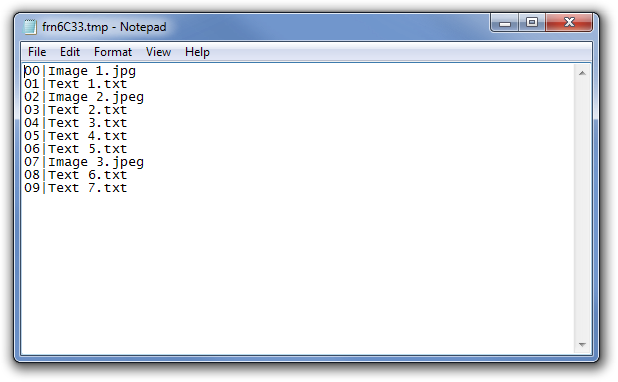
Nové názvy sa zobrazia v stĺpci Premenovaťna karte Editora spoločnosti Freename. Kliknutím na Použiť premenovanie v pravom dolnom rohu premenujete všetky súbory. Všetky úspešne premenované súbory sa zobrazia zelenou farbou.
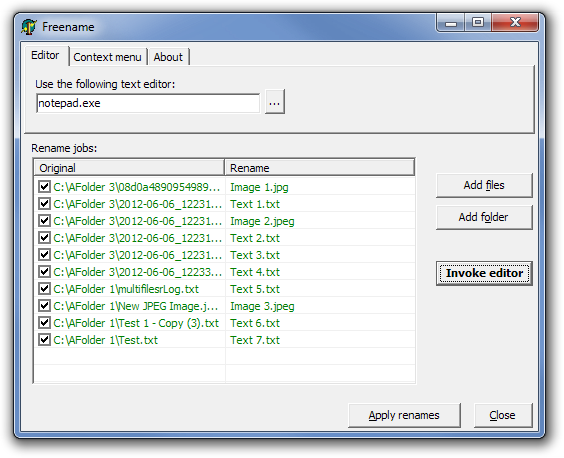
Na karte Kontextová ponuka si môžete vybraťna integráciu aplikácie do kontextovej ponuky súborov kliknite pravým tlačidlom myši. Pomocou tejto možnosti môžete priamo pridať súbory do programu Freename bez toho, aby ste museli program najprv otvoriť.
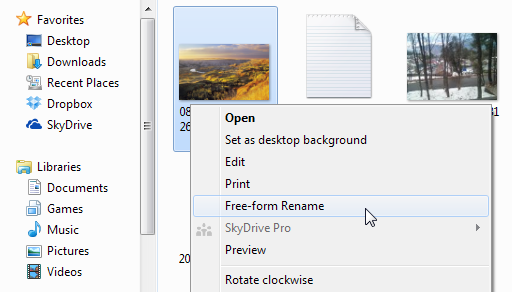
Freename funguje na 32-bitovej aj 64-bitovej verzii systému Windows XP, Windows Vista a Windows 7.
Stiahnite si Freename













Komentáre